手机上7z文件怎么解压 安卓手机解压7z压缩包步骤
日期: 来源:冰糖安卓网
在日常生活中,我们经常会收到或下载到各种格式的压缩包文件,而7z压缩包是一种常见的压缩格式,在安卓手机上如何解压7z文件呢?解压步骤并不复杂,只需下载并安装支持7z格式的解压软件,然后打开软件,在文件管理器中找到要解压的7z文件,选择解压到指定位置即可。通过这些简单的操作,就可以轻松地解压安卓手机上的7z压缩包文件,方便我们查看和使用其中的内容。
安卓手机解压7z压缩包步骤
方法如下:
1.手机安装ZArchiver解压工具后,点击需要解压的文件。比如,小编点击用QQ接收到的这个压缩文件。
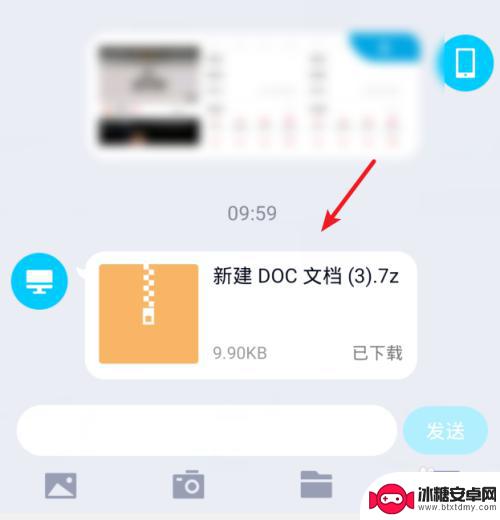
2.点击后,在加载文件界面,选择用其他应用打开的选项。
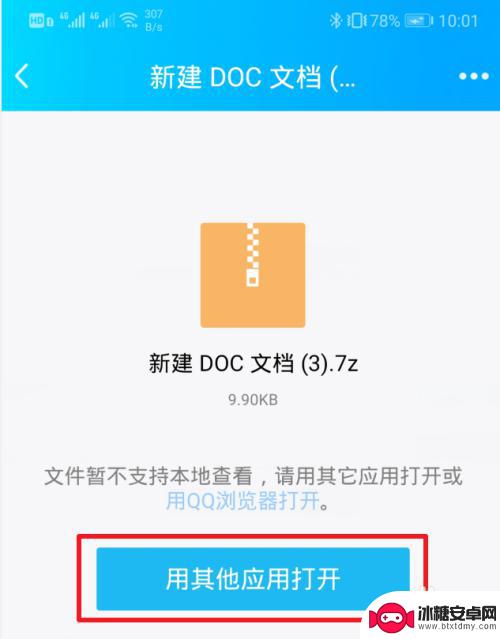
3.点击后,选择使用安装的解压工具进行打开。
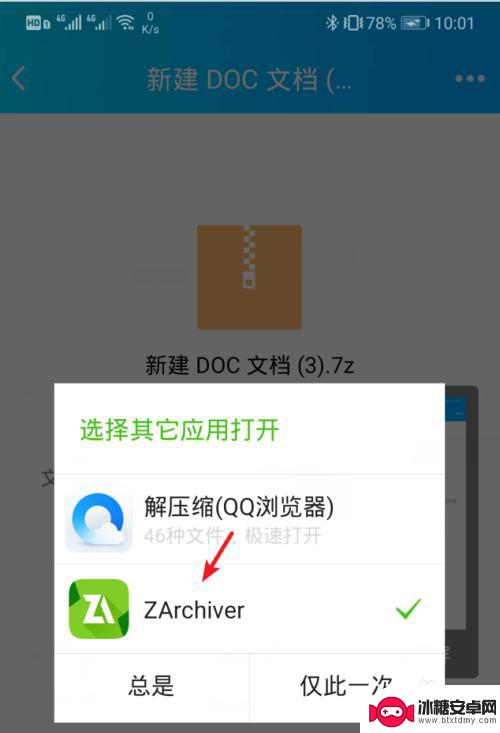
4.打开后,可以看到该7z格式压缩文件的内容,点击内容。
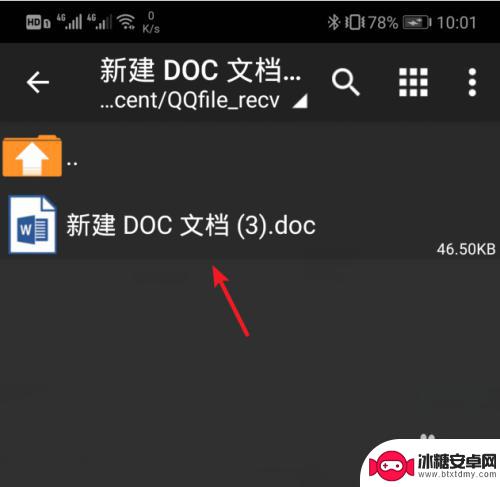
5.点击后,在下方的选项内,点击解压的选项。
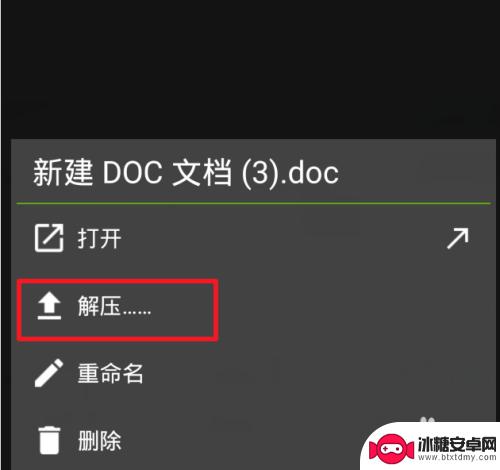
6.点击后,选择手机内需要解压该文件的位置,然后点击上方的箭头的图标。
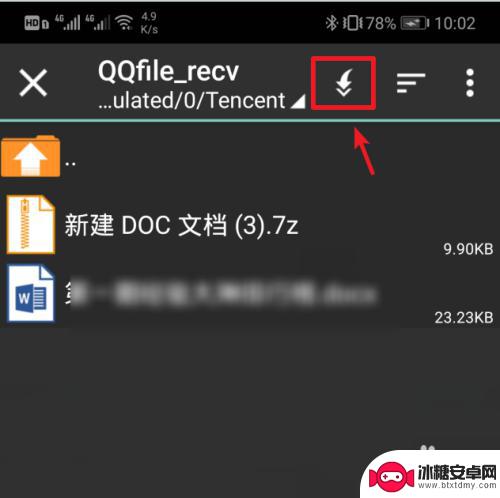
7.点击后,下方会提示压缩文档解压成功。就可以看到解压后的文件,点击解压的文件。
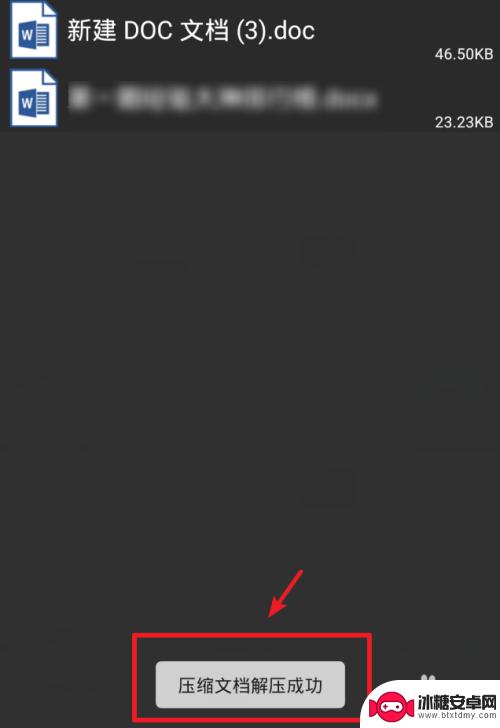
8.点击后,选择打开,即可打开查看该文件。
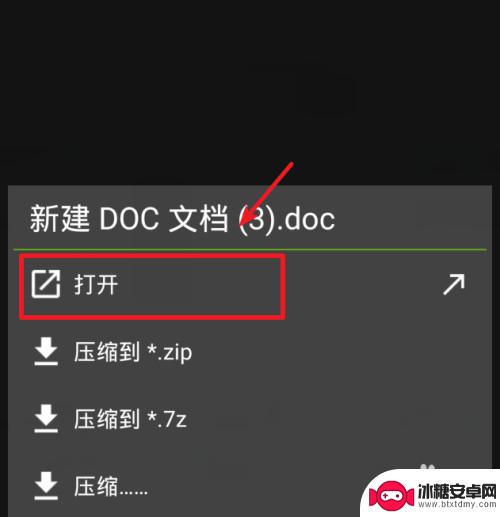
以上就是手机上7z文件如何解压的全部内容,如果遇到这种情况,你可以按照以上步骤解决问题,非常简单快速。












